IDEA常用設置
- 在我們第一眼看見IDEA是這個樣子的:

顯示工具條
我們要顯示工具條! ,兩個按鈕哦
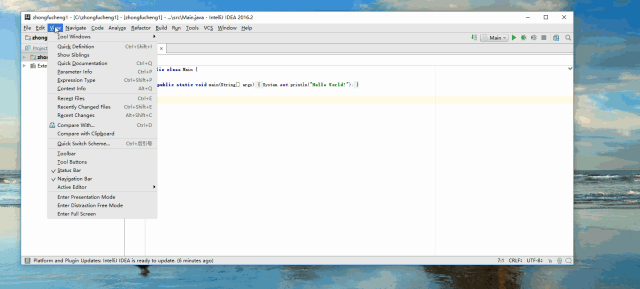
黑色主體
我們要黑色的主題,白色的太low了!

調整字體大小
現在的字體太小了,我要鼠標滑輪+crtl鍵可以控制大小!
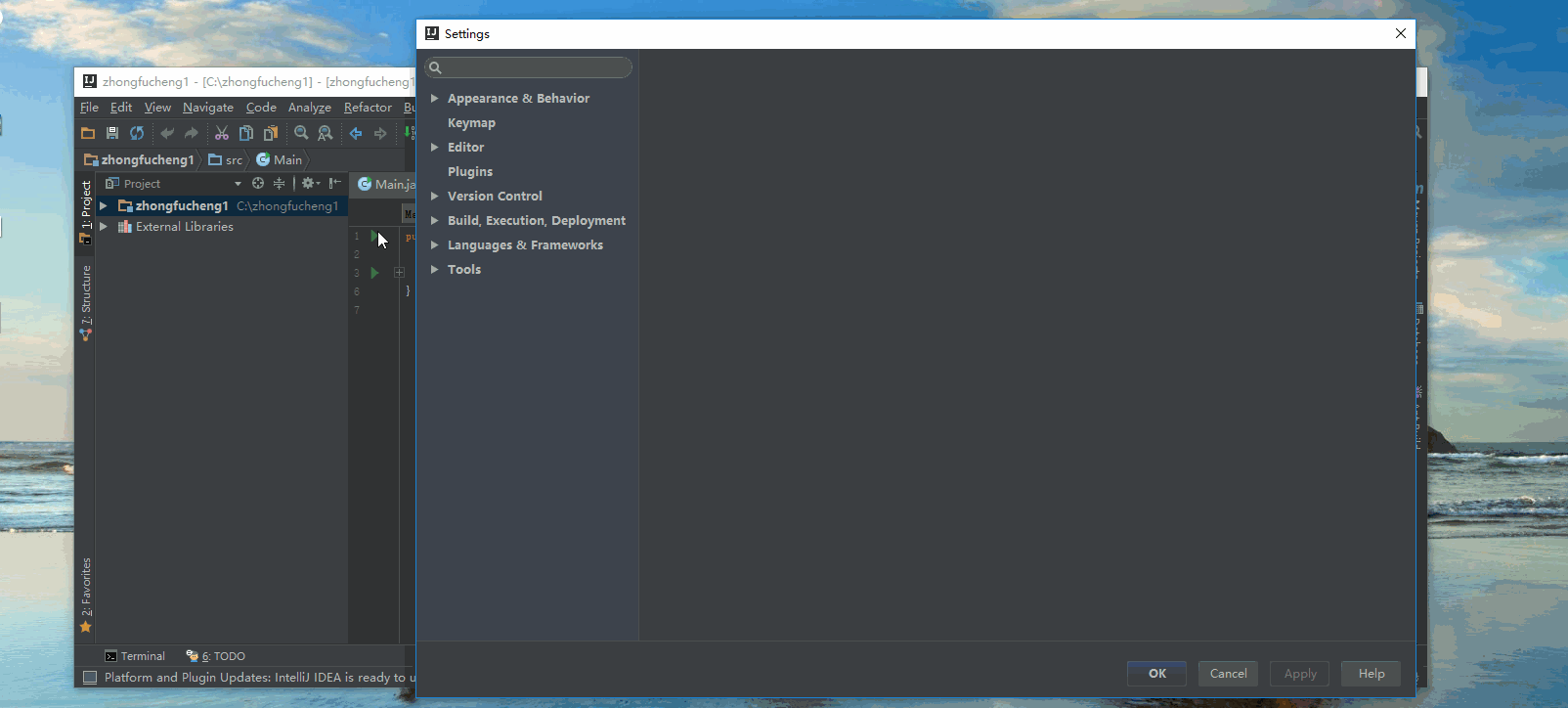
調整字體樣式
設置代碼區字體的大小,樣式!

方法間的分隔符
方法之間的分割線:
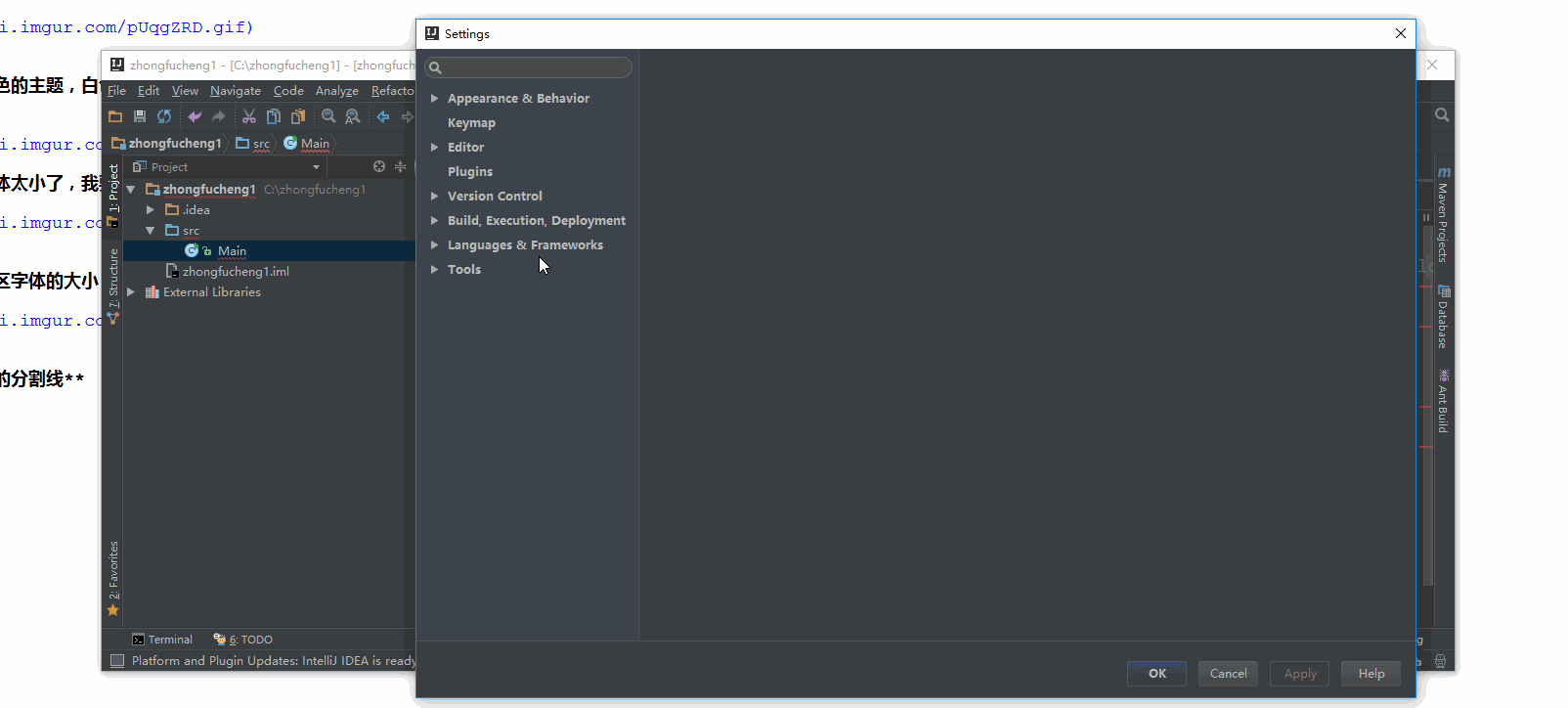
自動換行
自動換行:
有時候代碼一行太長了,Intellij Idea默認設置是沒有換行的。就是下面這種情況
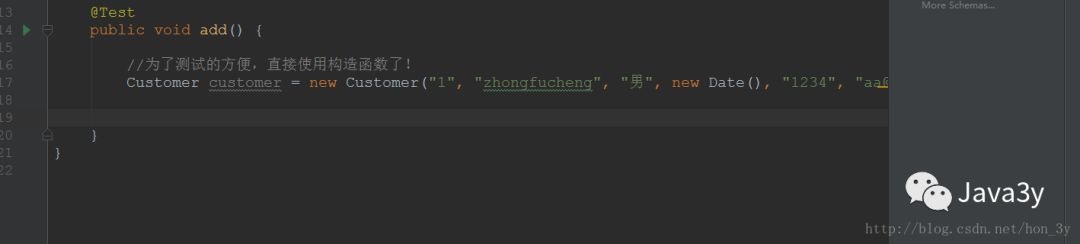
我們想idea幫我們格式換行!是這樣做的
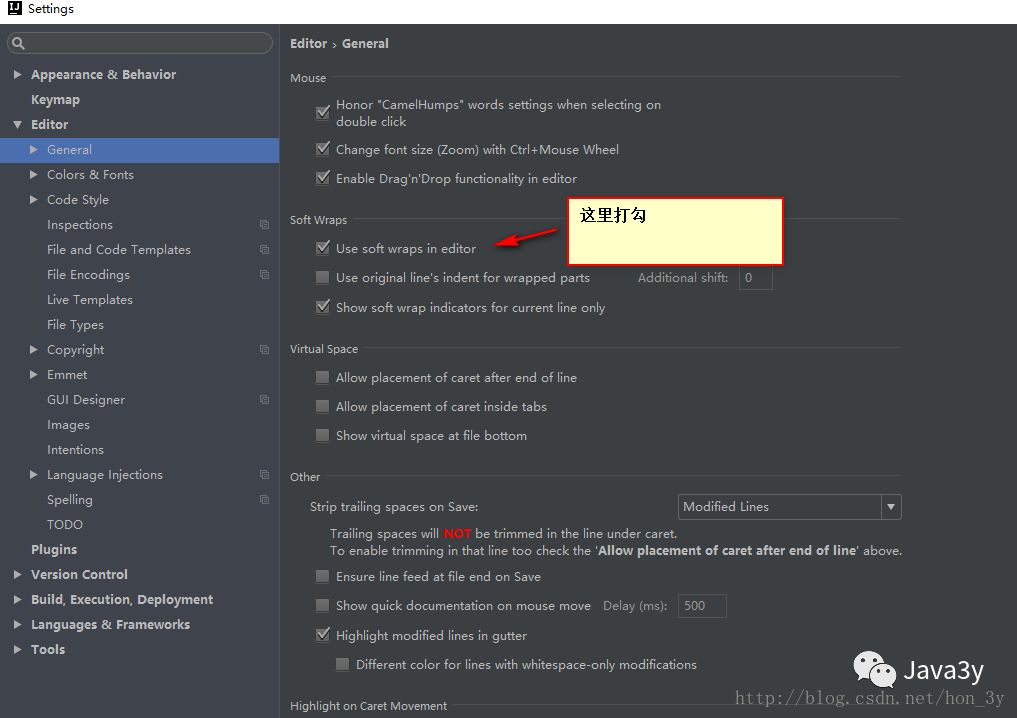
效果:

一次性導包
一次性導包:
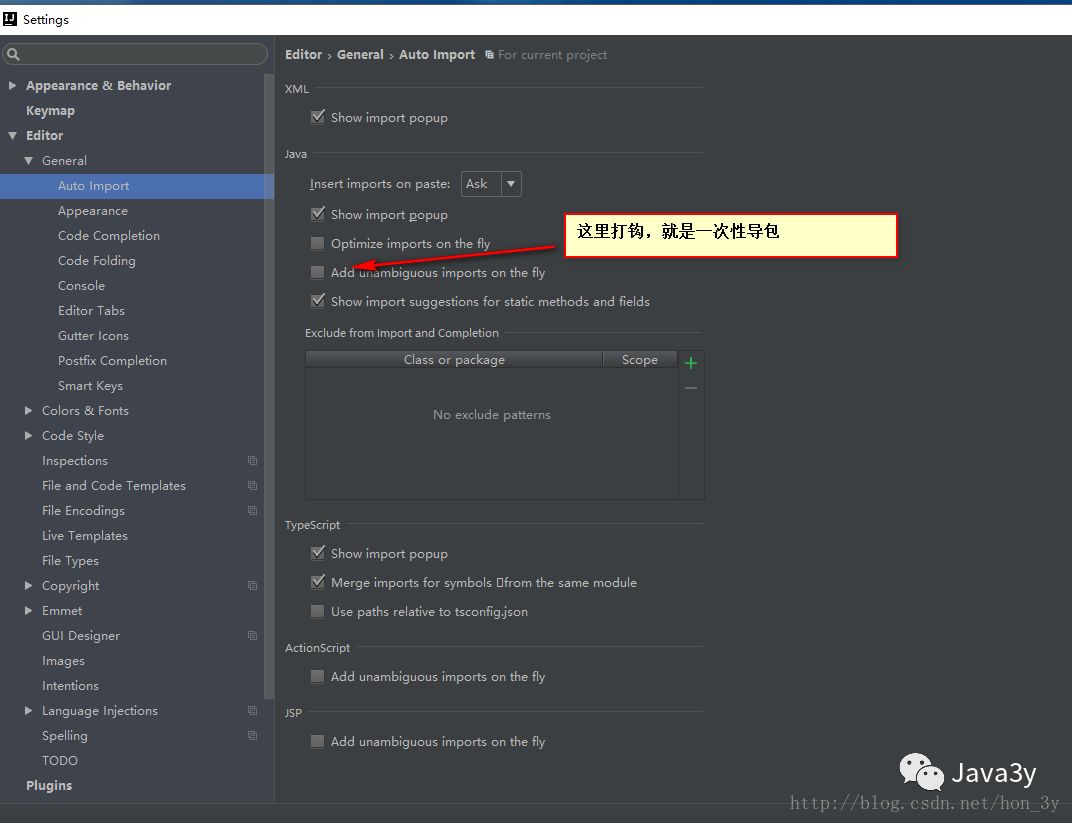
properties文件編碼
properties寫中文數據可以編碼:
IDEA在默認的情況下,在properties寫中文數據是不會幫我們編碼的。因此,需要我們手動去設置。
我在資源國際化的時候就發現了這個問題了。設置的圖片如下:

代碼提示不區分大小寫
代碼提示不區分大小寫:
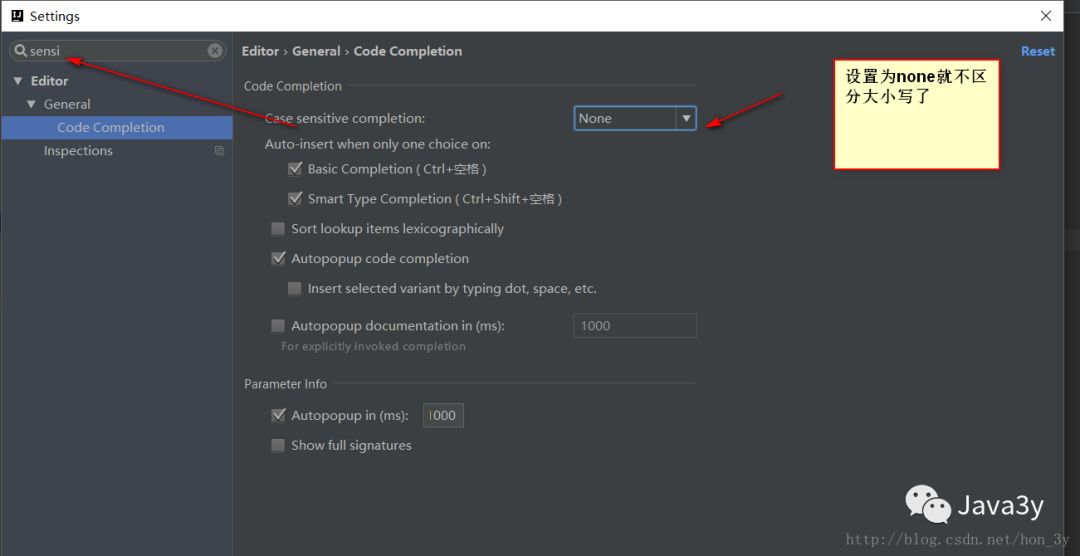
IDEA WEB結構目錄說明
直接看下面的鏈接就行了,這裡我就不多做說明了。
https://my.oschina.net/lujianing/blog/186737?p=1#OSC_h2_1
Intellij idea 斷點調試
之前使用Intellij Idea斷點調試都是極其簡單的,都是下一步下一步下一步這樣子…..還有最坑爹的以為:IDEA只能調試一次。調試完就要重啟Tomcat服務器…..因此花了大量的冤枉時間…為此,本文講解怎麼使用斷點…
各功能點的介紹
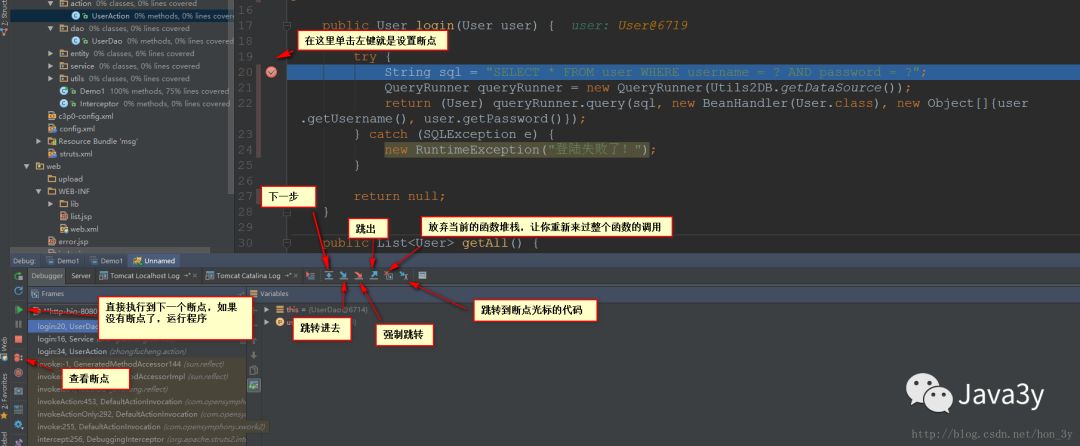
如果在Web容器下調試斷點,要是錯過了具體的位置.我們是不用重啟服務器的,一直點擊下圖的圖標
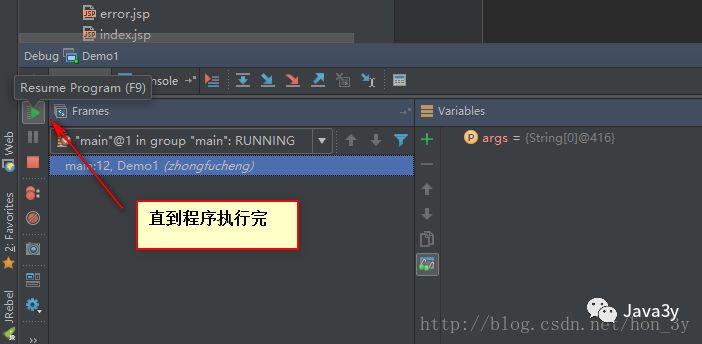
最後重新訪問,又直接會進入斷點調試了!
還有個便捷查看值的方法:ALT+鼠標左鍵即可看到具體的值
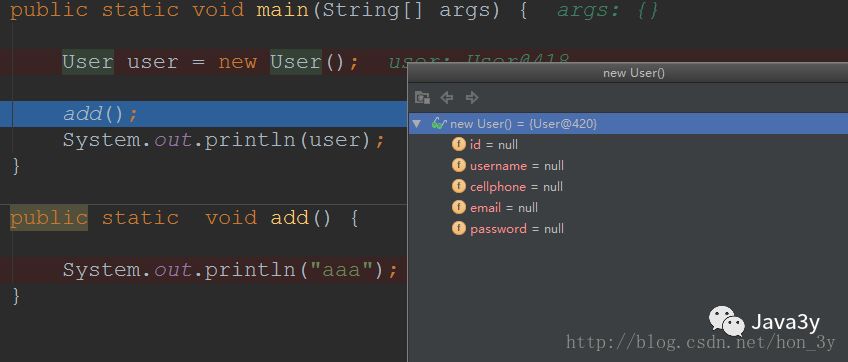
Intellij idea使用Junit
之前使用idea做Junit測試的時候,都是一個一個方法來寫,然後在方法名@Test這樣測試…..
後來發現eclipse有直接把整個類的方法都可以抽取出來,自動生成Junit測試方法…於是在找Idea下有沒有類似的功能….
結果發現:在類中直接使用ALT+SHIFT+T就可以自動生成對應的Junit方法了! ! !
ALT+SHIFT+T會出現這樣:
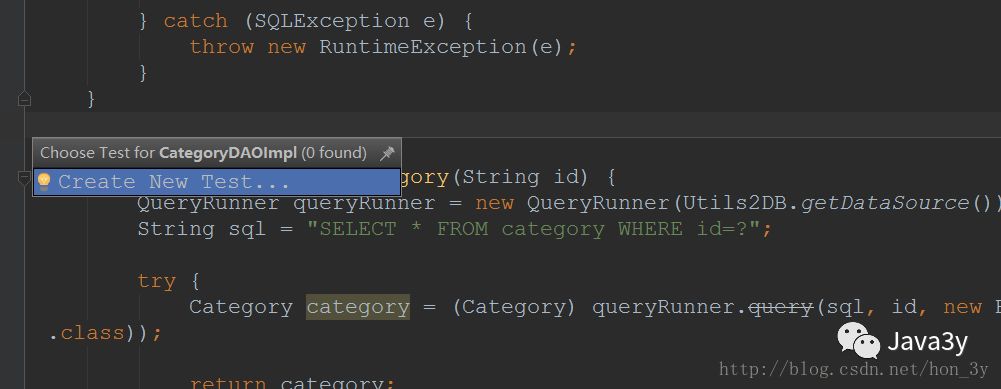
接著配置Junit就行了:
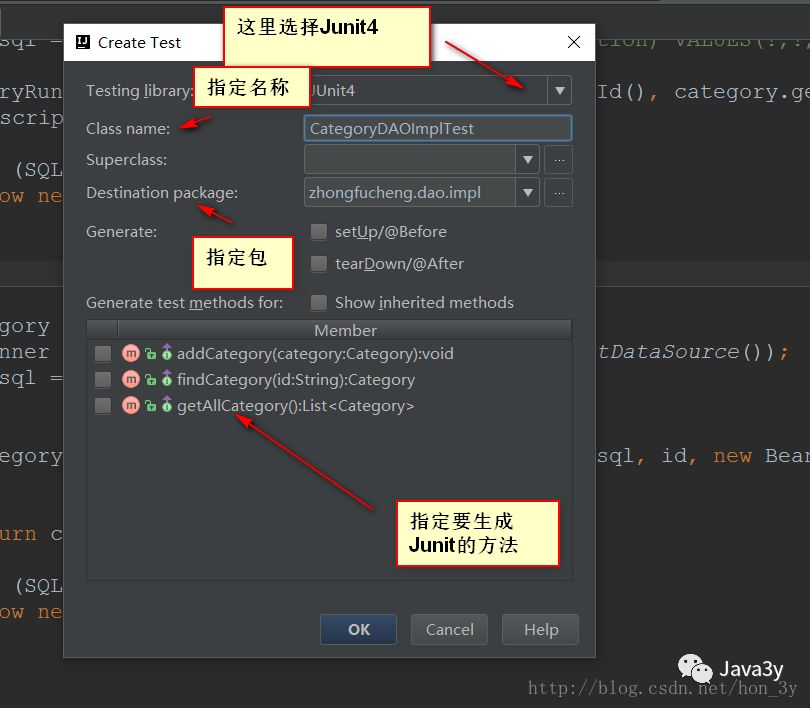
IDEA配置Tomcat
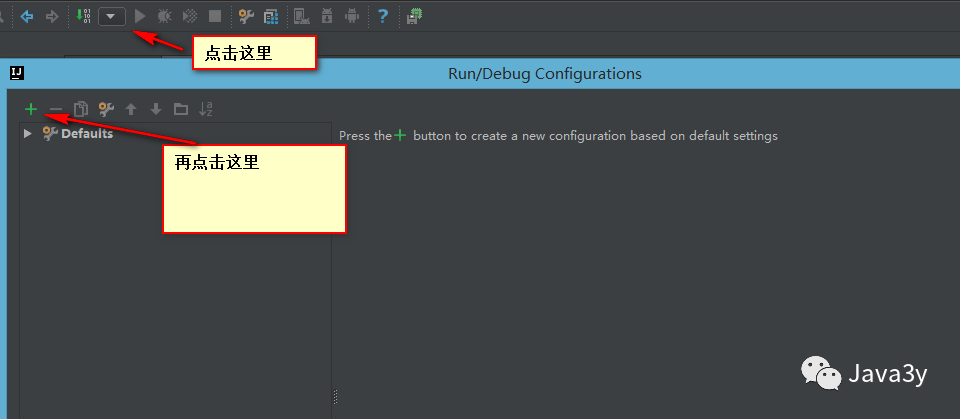
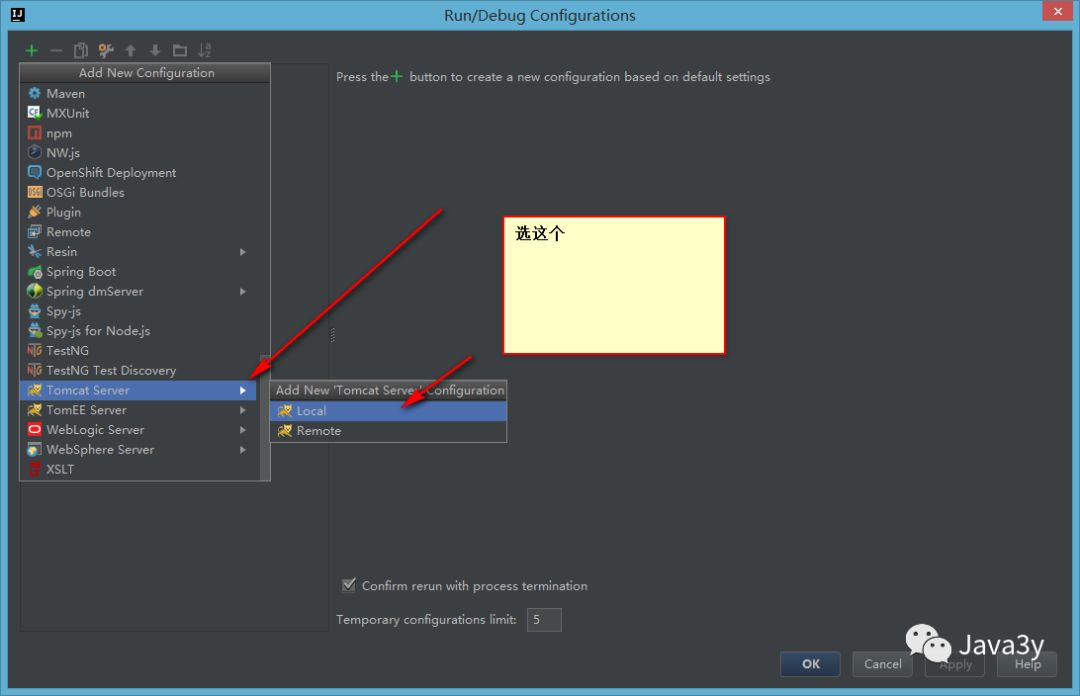
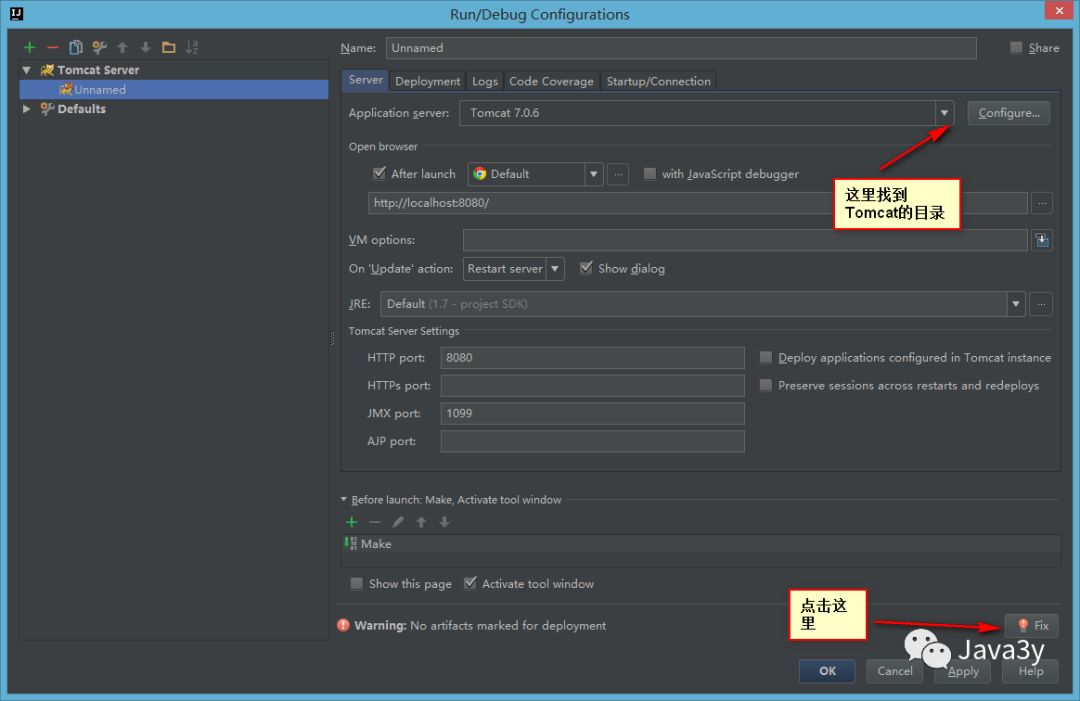
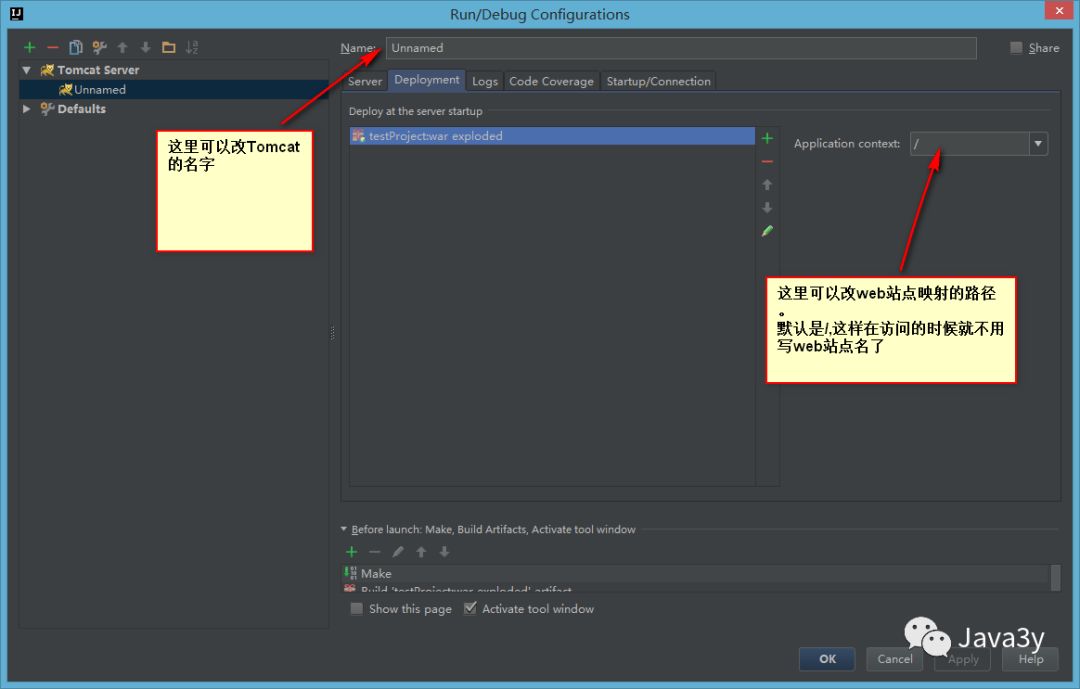
注意:如果不能成功啟動Tomcat,很有可能是JDK版本和Tomcat版本不匹配,此時你可以降低JDK版本試試
eclipse複製到IDEA中文不匹配,編譯失敗
今天使用把eclipse的包複製到Intellij Idea下,結果在編譯的時候,它說我的數據是GBK,而Idea默認的數據是UTF-8,因此出錯了。 。 。

解決:在項目中直接把對象的encoding.xml配置文件刪除了就行了
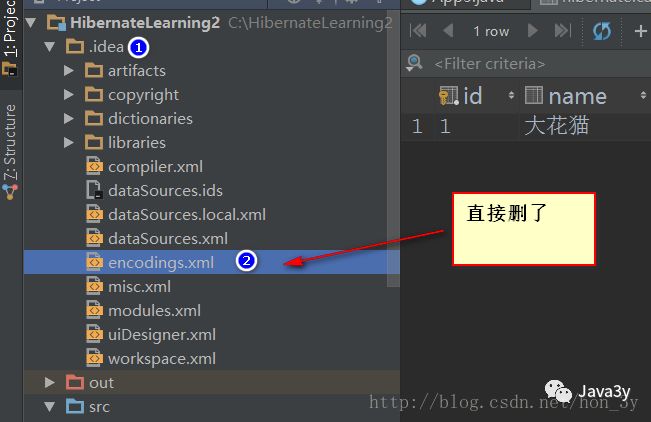
使用Idea更新數據庫表的數據
我們在做案例的時候,經常需要改變數據表中的數據來進行簡單測試。
那我們在Idea下是如何修改數據表的數據的呢? ? ?我們可以看下面的圖片
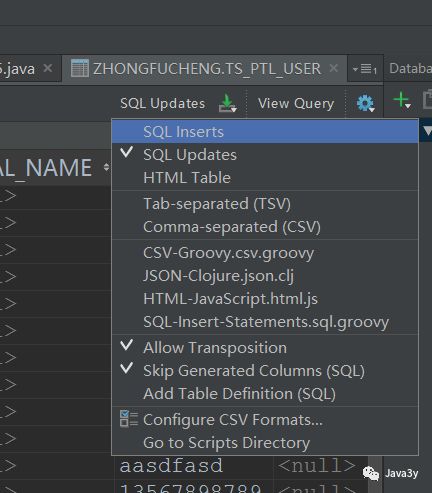
只要選擇updata就行了,後面再按自動提交的標誌:
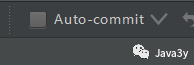
更新:現在新版的就更加簡單了,有數據庫的小按鈕給我們點擊!
Idea下使用Git
之前跟著廖學峰的課程學習了Git,我使用的是IDEA、自然就得在Idea下使用Git了。網上的教程很多,但是不是所有的教程都能成功的…
就只在IDEA上使用Git就用了我一個多小時了…哎呀。 。 。
最終是在此教程下成功在Idea上把文件上傳到GitHub的:http://www.jianshu.com/p/b26eb96bce29
不過還是有個教程做得是非常好的,參照:http://www.cnblogs.com/wyb628/p/7243776.html和http://www.cnblogs.com/java-maowei/p /5950930.html
發現這個教程也不錯:http://blog.csdn.net/huangfan322/article/details/53220060
修改遠程倉庫地址:https://www.douban.com/group/topic/33666661/
git remote rm origin
git remote add origin git@github .com:Liutos/foobar.git
detached head
不知道為啥在操作的時候切換到head了,於是在提交的時候老是有:detached head
於是上網查找了資料,就說head指向了?????,於是就切換回來。
git checkout master
使用Favorites來管理項目中的常用代碼
參考鏈接:http://www.cnblogs.com/deng-cc/p/6530279.html
IDEA常用快捷鍵
今天在看慕課網的時候發現有IDEA的教程,其實IDEA我已經用了一段時間了,但是本著學習到新東西的原則又去快速看了一下視頻。
視頻是挺好的,也發現了不少有用的東西。
視頻鏈接:https://www.imooc.com/learn/924
我下面就看課程的目錄來進行回憶有什麼值得一看的地方吧。
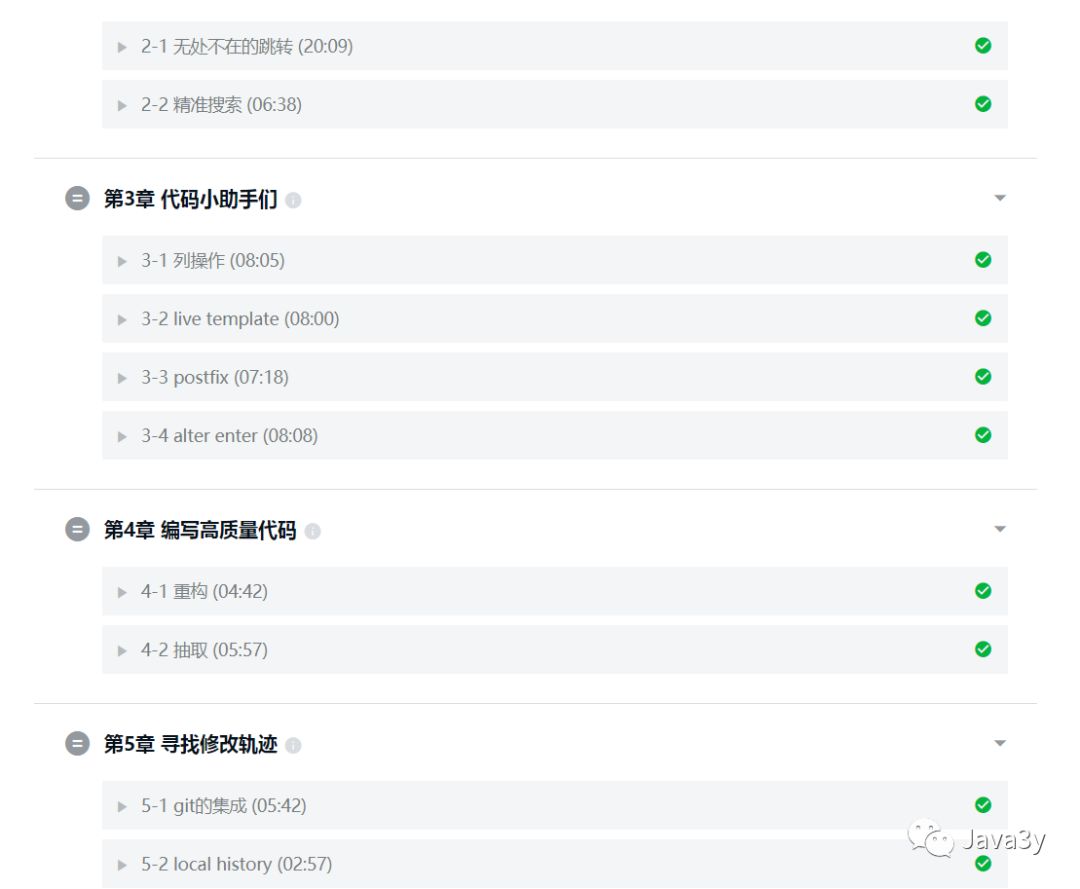
代碼定位
項目之間進行跳轉:
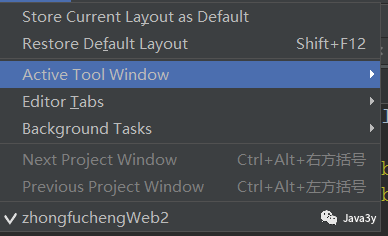
Ctrl+E最近修改過的文件
利用書籤跳轉:
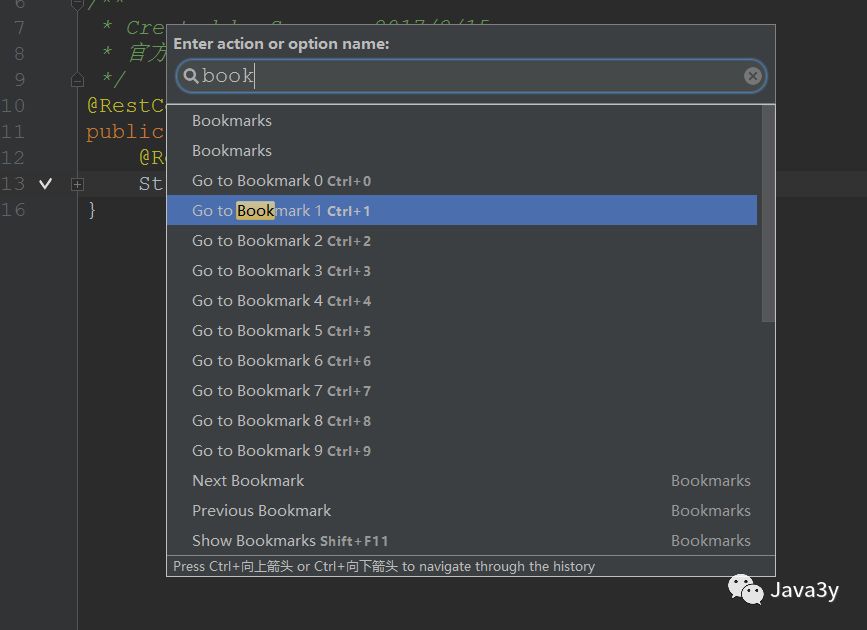
利用收藏來進行定位:
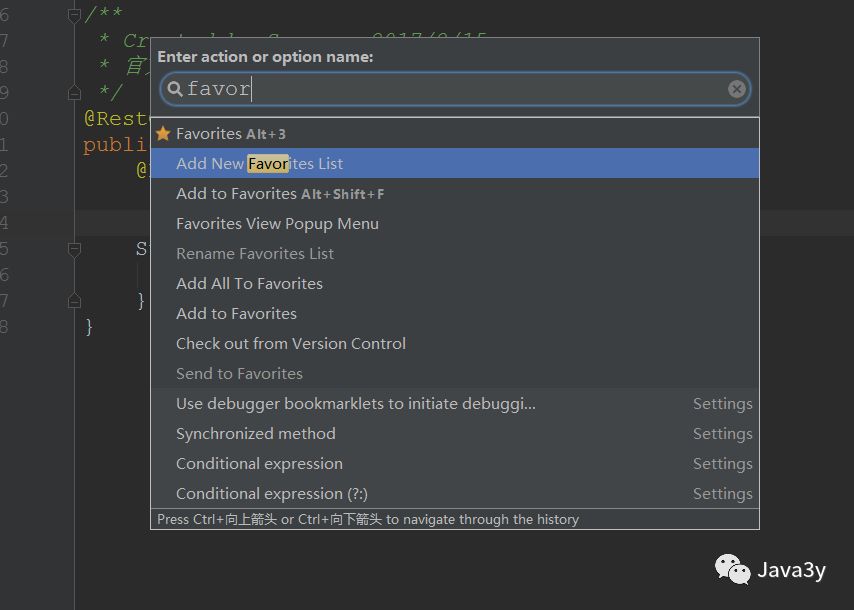
定位類
ctrl+n
定位文件
ctrl + shift +n
定位函數或者屬性
ctrl + shift + alt +n
字符串
ctrl + < span class='hljs-built_in' >shift + f
列操作
大小寫ctrl+ shift+u
列操作
ctrl+shift+alt +j
數據數據是統一的,能夠實現批量處理
live template

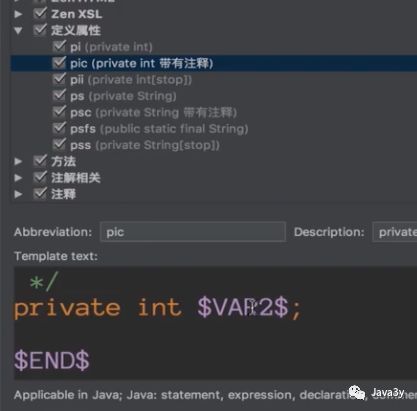
postfix
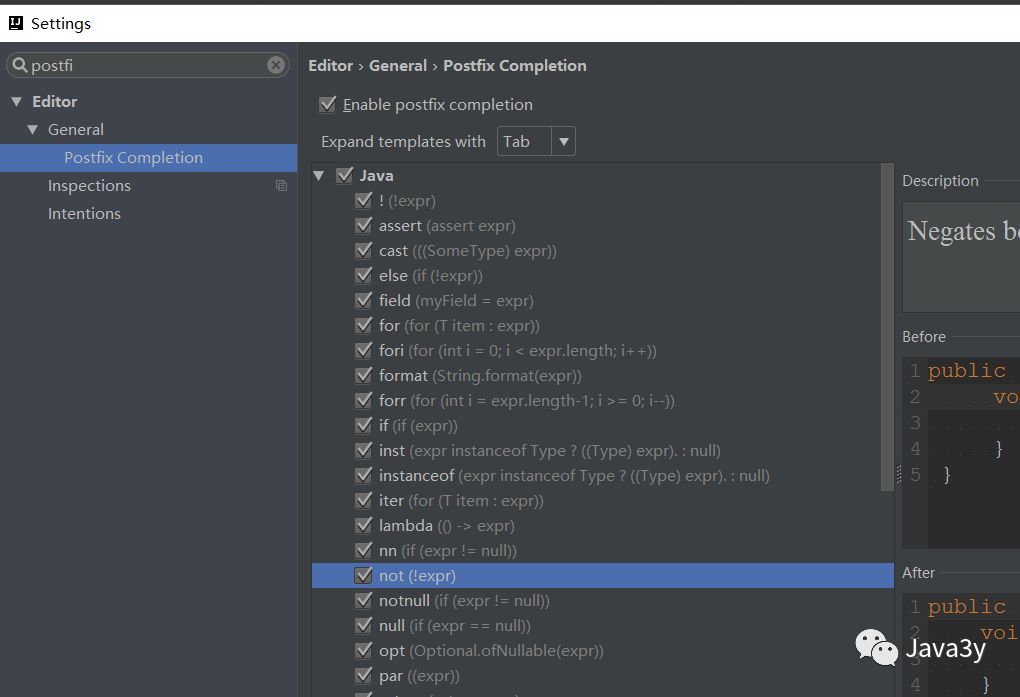
ALT+ENTER
還能夠自動創建實現類..
導包
格式化輸出數據
修正單詞拼寫
抽取重構
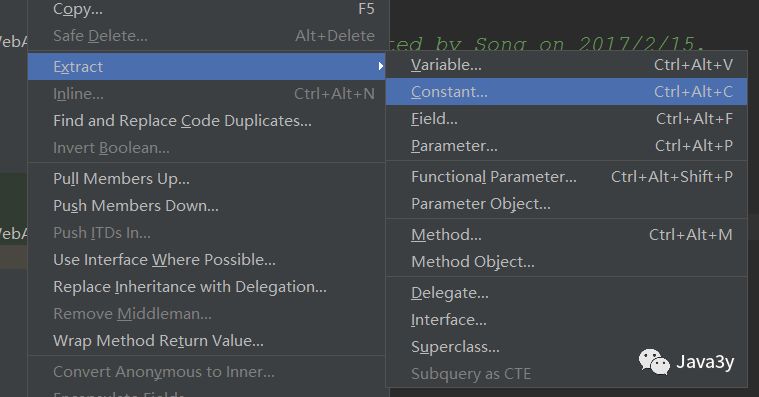
尋找修改軌跡
找寫代碼的作者(版本控制工具下如git才會有):
撤銷修改的痕跡
ctrl+alt+z(在不同的地方撤銷的範圍也是不一樣的)
本地尋找軌跡修改的內容:
localhistroy 使用alt+shift+a掉它出來就可以看到了。
粘貼板
ctrl+shift+v
調用圖
ctrl+alt+h
常用快捷鍵大全參考鏈接:
http://blog.csdn.net/u014015972/article/details/50460083
總結
使用IDEA是需要在過程中不斷去嘗試的,當你需要相關的功能時,就去搜索IDEA有沒有支持。也不用去背快捷鍵,用得多了自然就熟了。
最後再給出一個參考資料:
http://blog.csdn.net/column/details/14873.html?&page=1
如果文章有錯的地方歡迎指正,大家互相交流。習慣在微信看技術文章的同學,想要獲取更多的Java資源的同學,可以關注微信公眾號:Java3y
文章為用戶上傳,僅供非商業瀏覽。發布者:Lomu,轉轉請註明出處: https://www.daogebangong.com/zh-Hant/articles/detail/Summary%20of%20IDEA%20usage.html

 支付宝扫一扫
支付宝扫一扫 
评论列表(196条)
测试